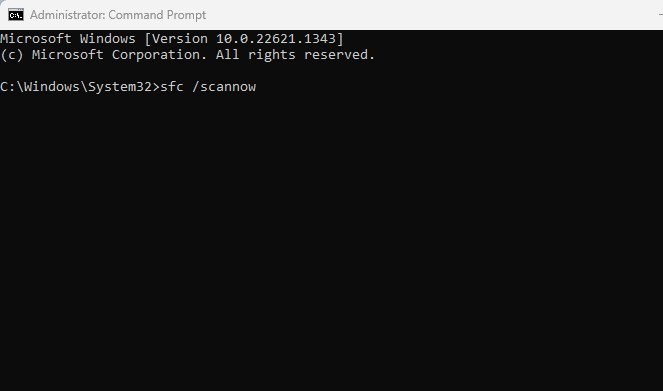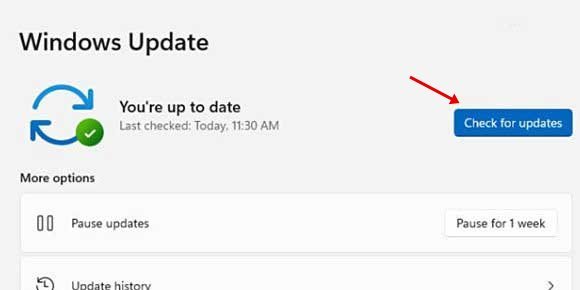Si vous utilisez un système d’exploitation Windows depuis un certain temps, vous savez peut-être que le système d’exploitation regorge de bugs. Nous sommes sûrs que vous avez traité des erreurs BSOD Windows une fois dans votre vie. Cependant, Microsoft publie rapidement des mises à jour dans lesquelles il corrige les bogues précédents.
Les erreurs Windows sont de deux types : celles qui ne font pas beaucoup de mal et celles qui ne permettent pas aux utilisateurs de se connecter. Certaines erreurs empêchent les utilisateurs de démarrer des applications comme « Une autre instance est en cours d’exécution ».
Donc, si vous recevez également le message d’erreur lors du démarrage d’un logiciel, nous avons décidé de discuter ici de tout ce qui concerne le message d’erreur « Une autre instance est en cours d’exécution » de Windows 10.
Comment corriger l’erreur « Une autre instance est en cours d’exécution » sous Windows 10/11
Alors, qu’est-ce que l’erreur « Une autre instance est en cours d’exécution » et pourquoi se produit-elle ? Une autre instance de logiciel en cours d’exécution signifie que le programme d’installation est déjà en arrière-plan. Les utilisateurs doivent donc fermer et arrêter le processus en cours pour corriger le message d’erreur. Ici, nous avons discuté de quelques-unes des meilleures méthodes pour résoudre le problème.Une autre instance est en cours d’exécution‘ Message d’erreur.
1. Supprimer Ad-Aware Web Companion

Si vous recevez le message d’erreur « Une autre instance est en cours d’exécution » à chaque démarrage de votre ordinateur, vous devez supprimer le compagnon Web Ad-Aware. Pour ceux qui ne le savent pas, Ad-Aware est un outil anti-spyware, mais peu d’utilisateurs ont signalé avoir corrigé le message d’erreur après avoir supprimé le compagnon Web Ad-Aware.
Ainsi, pour supprimer Ad-Aware Web Companion de Windows 10/11, accédez au Panneau de configuration > Programmes et fonctionnalités. Maintenant, recherchez et supprimez « Ad-Aware Web Companion » de la liste des programmes installés. Une fois terminé, redémarrez votre ordinateur ; vous ne recevrez plus le message d’erreur « Une autre instance est en cours d’exécution ».
2. Recherchez et fermez le processus à partir du gestionnaire de tâches
Si vous recevez le message d’erreur « Une autre instance est en cours d’exécution » lors du démarrage d’un logiciel particulier, vous devez fermer ce logiciel. Si le logiciel ne s’exécute pas en arrière-plan, ouvrez le Gestionnaire des tâches et vérifiez l’onglet Processus.
Certains logiciels s’exécutent silencieusement en arrière-plan, ce qui entraîne le message d’erreur « Une autre instance est en cours d’exécution ». Alors, ouvrez le Gestionnaire des tâches et fermez le processus associé au logiciel en cours d’exécution.
3. Redémarrez votre ordinateur
Si vous recevez le message d’erreur « Une autre instance est en cours d’exécution » même après la fermeture du processus en arrière-plan, vous devez redémarrer votre ordinateur. Un simple redémarrage peut corriger la plupart des erreurs Windows, y compris une autre instance en cours d’exécution.
Donc, avant de suivre les méthodes suivantes, redémarrez votre ordinateur et vérifiez si l’erreur persiste. Si vous recevez toujours le message d’erreur après le redémarrage, suivez les méthodes suivantes.
4. Réinstallez le logiciel problématique
Nous sommes sûrs que l’arrêt du processus problématique à partir du Gestionnaire des tâches aurait corrigé le message d’erreur « Une autre instance est en cours d’exécution ». Cependant, s’il apparaît toujours, vous devez réinstaller le logiciel problématique.
Alors, dirigez-vous vers le Panneau de configuration > Programmes et fonctionnalités et désinstallez le logiciel problématique de la liste. Une fois désinstallé, réinstallez-le. Cela corrigera probablement le message d’erreur « Une autre instance est en cours d’exécution » de Windows.
5. Créez un nouveau compte utilisateur
Si vous trouvez le logiciel ou le processus problématique associé au message d’erreur « Une autre instance est en cours d’exécution », vous n’avez pas besoin de le faire. créer un nouveau compte utilisateur. Cependant, si vous ne trouvez pas le processus ou le logiciel problématique, vous pouvez créer un nouveau compte utilisateur Windows 10.
De cette façon, vous obtiendrez un compte séparé, et comme le nouveau compte utilisateur n’aura aucun lien avec l’ancien, vous n’obtiendrez pas le message d’erreur « Une autre instance est en cours d’exécution ». Pour créer un nouveau compte utilisateur, suivez cet article.
6. Exécutez la commande SFC/DISM
La corruption des fichiers système peut parfois être la seule raison de l’erreur « Une autre instance est en cours d’exécution » sous Windows. Bien que l’exécution de l’outil SFC/DISM ne soit pas une solution sûre, il n’y a aucun mal à exécuter ces deux outils sous Windows. Ainsi, si l’erreur « Une autre instance est en cours d’exécution » vous dérange constamment, exécutez la commande SFC/DISM.
1. Cliquez sur Recherche Windows et tapez Invite de commandes. Cliquez avec le bouton droit sur l’invite de commande et sélectionnez Exécuter en tant qu’administrateur.
2. Lorsque l’invite de commande s’ouvre, exécutez la commande :
sfc /scannow
3. Si l’utilitaire System File Checker renvoie une erreur, exécutez ces commandes une par une.
DISM /Online /Cleanup-Image /CheckHealth DISM /Online /Cleanup-Image /ScanHealth DISM /Online /Cleanup-Image /RestoreHealth
4. Après avoir exécuté les commandes, redémarrez votre PC Windows 11.
C’est ça! Voici comment corriger l’erreur Une autre instance exécute Windows en exécutant les commandes SFC/DISM.
7. Téléchargez toutes les mises à jour Windows en attente
L’erreur « Une autre instance est en cours d’exécution » dans Windows peut résulter d’un bogue ou d’un problème logiciel. Plusieurs utilisateurs ont signalé avoir résolu le problème en installant toutes les mises à jour Windows en attente.
Donc, si le problème persiste, vous devez télécharger et installer les dernières mises à jour pour le résoudre. Voici comment télécharger toutes les mises à jour Windows en attente.
- Ouvrez l’application Paramètres et sélectionnez Windows Update. Sous Windows 10, sélectionnez Umise à jour et sécurité.
- Sur le côté droit, cliquez sur le Vérifier les mises à jour bouton.
C’est ça! Désormais, Windows trouvera automatiquement toutes les mises à jour disponibles, les téléchargera et les installera.
Ce sont donc les meilleures méthodes pour corriger le message d’erreur « Une autre instance est en cours d’exécution » sous Windows. Faites-nous savoir dans la zone de commentaire ci-dessous si vous connaissez un autre moyen de corriger le message d’erreur.